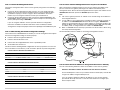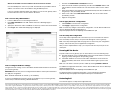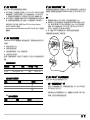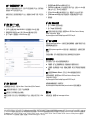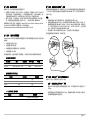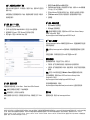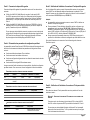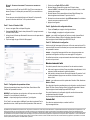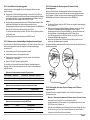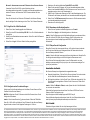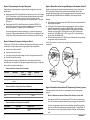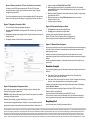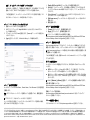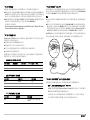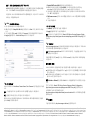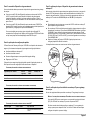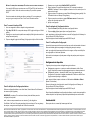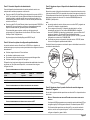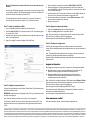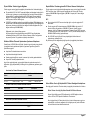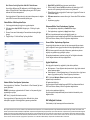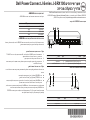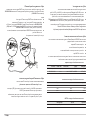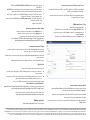Dell PowerConnect J-SRX100 Hızlı başlangıç Kılavuzu
- Tip
- Hızlı başlangıç Kılavuzu
Sayfa yükleniyor...
Sayfa yükleniyor...
Sayfa yükleniyor...
Sayfa yükleniyor...
Sayfa yükleniyor...
Sayfa yükleniyor...
Sayfa yükleniyor...
Sayfa yükleniyor...
Sayfa yükleniyor...
Sayfa yükleniyor...
Sayfa yükleniyor...
Sayfa yükleniyor...
Sayfa yükleniyor...
Sayfa yükleniyor...
Sayfa yükleniyor...
Sayfa yükleniyor...
Sayfa yükleniyor...
Sayfa yükleniyor...
Sayfa yükleniyor...
Sayfa yükleniyor...
Sayfa yükleniyor...
Sayfa yükleniyor...
Sayfa yükleniyor...
Sayfa yükleniyor...
Sayfa yükleniyor...
Sayfa yükleniyor...
Sayfa yükleniyor...
Sayfa yükleniyor...
Sayfa yükleniyor...
Sayfa yükleniyor...

Dell PowerConnect J-Series J-SRX100 Servis Ağ Geçidi
Hızlı Başlangıç
Bu hızlı başlangıç kılavuzundaki bilgiler, Dell PowerConnect J-Series J-SRX100 Servis
Ağ Geçidini ağınıza bağlama konusunda size yardımcı olacaktır. Ayrıntılar için J-SRX100
Services Gateway Hardware Guide'ı http://www.support.dell.com/manuals adresinde
inceleyebilirsiniz.
(Model denetim numarası SRX100)
J-SRX100 Servis Ağ Geçidi Ön Paneli
J-SRX100 Servis Ağ Geçidi Arka Paneli
J-SRX100 Servis Ağ Geçidi Modelleri
Aşağıdaki J-SRX100 Servis Ağ Geçidi modelleri mevcuttur:
J-SRX100 Servis Ağ Geçidinin Bağlanması ve Yapılandırılması
J-SRX100 Servis Ağ Geçidini bağlamak ve ağınızı korumak üzere yapılandırmak için
aşağıdaki bilgileri kullanın. Aygıtın durumunu belirlemenize yardımcı olması için, aygıtın
ön panelindeki LED'lere bakın.
Birinci Bölüm: Servis Ağ Geçidini Toprak Hattına Bağlama
1. Bir topraklama kablosu edinin — 14 AWG tek tutamlı, 4 A — halka tipinde, vinil
yalıtımlı TV14-6R pabuçlu veya dengi, yetkili bir elektrikçi tarafından takılmalıdır.
2. Topraklama kablosunu uygun bir toprak hattına bağlayın.
3. Topraklama kablo pabucunu kasanın arka orta kısmındaki topraklama noktasına
yerleştirin ve pabucu bir M3 vidayla sabitleyin.
İkinci Bölüm: Güç Kablosunu Aygıta Takma
Güç kablosunu aygıta ve bir güç kaynağına bağlayın. Akım korumalı priz kullanmanızı
salık veririz. Aşağıdaki göstergelere dikkat ediniz:
POWER LED'i (yeşil): Aygıta elektrik gelmektedir.
STATUS LED'i (yeşil): Aygıt normal şekilde çalışmaktadır.
ALARM LED'i (kehribar): Aygıt normal şekilde çalışmaktadır ve henüz bir kurtarma
yapılandırılması belirlenmemiş olduğundan, kehribar rengi ışık yanıp sönebilir. Bu,
telaşa kapılmayı gerektiren bir durum değildir.
NOT: Bir kurtarma yapılandırılmasının ardından, ALARM LED'inin kehribar rengi olması
küçük çaplı bir uyarı durumunu gösterir; ALARM LED'i kıpkırmızı olursa servis ağ
geçidinde önemli bir sorun var demektir.
NOT: Aygıtı çalıştırdıktan sonra tam olarak devreye girmesi için 5 ile 7 dakika arasında
bir süre beklemeniz gerekmektedir. Bir sonraki bölüme geçmeden önce, STATUS LED'in
koyu yeşil olmasını bekleyiniz.
No Açıklama No Açıklama
1Güç düğmesi 4 USB bağlantı noktası
2 LED'ler (ALARM, POWER, STATUS,
HA)
5 Ana denetim masası bağlantı
noktası
3 Reset Config düğmesi 6 Hılı Ethernet bağlantı noktaları
No Açıklama No Açıklama
1 Güvenlik kablosu için kilit 3 Kablo bağı tutucusu
2 Topraklama noktası 4Güç kaynağı girişi
J-SRX
100
Aygıt DDR Bellek
J-SRX100B 512 MB
J-SRX100H 1 GB
J-SRX100S 1 GB
J-SRX100SU 1 GB

Sayfa 2
Üçüncü Bölüm: Yönetim Aygıtını Bağlama
Yönetim aygıtını servis ağ geçidine aşağıdaki yöntemlerden birini kullanarak bağlayın:
Ön paneldeki fe-0/0/1 ile fe-0/0/7 arasındaki bağlantı noktalarından herhangi biri ile
yönetim aygıtı (iş istasyonu veya dizüstü bilgisayar) üzerindeki Ethernet bağlantı
noktası arasına 2. sayfada gösterildiği gibi bir RJ-45 kablo (Ethernet kablosu)
bağlayın. Salık verdiğimiz bağlantı yöntemi budur. Bağlanmak için bu yöntemi
kullanıyorsanız, dördüncü bölüme geçin.
CONSOLE yazılı bağlantı noktası ile aygıtla birlikte sağlanan DB-9 bağdaştırıcısını
birbirlerine bir RJ-45 kablosuyla (Ethernet kablosuyla) bağlayın; DB-9 bağdaştırıcısı
daha sonra yönetim aygıtı üzerindeki seri bağlantı noktasına bağlanacaktır. (Seri
bağlantı noktası ayarları: 9600 8-N-1.)
Bağlanmak için bu yöntemi kullanıyorsanız,
http://www.juniper.net/us/en/local/pdf/app-notes/3500153-en.pdf adresinden
indirebileceğiniz Branch SRX Series Services Gateways Golden Configurations
dosyasında yer alan CLI yapılandırma işlemiyle devam ediniz.
Dördüncü Bölüm: Öntanımlı Yapılandırma Ayarlarının Anlaşılması
PowerConnect J-SRX100 Servis Ağ Geçidi, işlevlerini uygun biçimde yerine getirmek
için aşağıdaki temel yapılandırma ayarlarının yapılmasını gerektiren güvenli bir
yönlendirme aygıtıdır:
Arayüzlere IP adresleri atanması zorunludur.
Arayüzler alanlara bağımlı olmalıdır.
Alanlar arasında trafiğe izin vermek / vermemek için kurallar yapılandırılmalıdır.
Kaynak NAT kuralları yapılandırılmalıdır.
Aygıtı ilk kez çalıştırdığınızda, aygıt aşağıdaki öntanımlı yapılandırma ayarları ile
çalışacaktır. Aygıtı çalıştırabilmek için herhangi bir ön yapılandırma yapmanıza gerek
yoktur.
A
RAYÜZLER İÇIN FABRIKA ÖNTANIMLI AYARLAR
GÜVENLIK KURALLARI İÇIN FABRIKA ÖNTANIMLI AYARLAR
NAT KURALI İÇIN FABRIKA ÖNTANIMLI AYARLAR
Beşinci Bölüm: Yönetim aygıtının Bir IP Adresi Alması nı Kesinleştirme
Yönetim aygıtının servis ağ geçidine bağlanmasından sonra, servis ağ geçidi üzerindeki
DHCP sunucusu işlemi, yönetim aygıtına kendiliğinden bir IP adresi atar. Yönetim
aygıtının 192.168.1/24 alt ağında aygıttan (192.168.1.1 dışında) bir IP adresi aldığını
kesinleştirin.
NOT:
Servis ağ geçidi bir DHCP sunucu olarak işlev görür ve yönetim aygıtına bir IP
adresi atar.
Yönetim aygıtına bir IP adresi atanmazsa, 192.168.1.0/24 alt ağı içinde bir IP
adresini endiniz elle yapılandırın. 192.168.1.1 IP adresini yönetim aygıtına
atamayın, çünkü bu IP adresi aygıta atanmıştır. Öntanımlı olarak, DHCP sunucusu
L3 VLAN arayüzünde, (IRB) vlan.0 (fe-0/0/1 - fe-0/0/7) üzerinde etkinleştirilmiştir ve
192.168.1.1/24 IP adresiyle yapılandırılmıştır.
Bir J-SRX100 Servis Ağ Geçidi ilk kez çalıştırıldığında, fabrika öntanımlı
yapılandırmayı kullanarak açılır.
Bir yönetim arayüzünün bağlanmasıyla ilgili ayrıntılar için aşağıdaki çizime bakınız:
Altıncı Bölüm: Servis Ağ Geçidine Bir IP Adresi Atandığını Kesinleştirme
Servis ağ geçidi üzerinde bir IP adresi almak için aşağıdaki yöntemlerden birini kullanın:
Birinci Yöntem: Servis Ağ Geçidinize Dinamik Bir IP Adresi Alınması
İnternet Servis Sağlayıcınıza (İSS) bağlanmak için fe-0/0/0 bağlantı noktasını
kullanın. İSS'niz, DHCP işlemini kullanarak bir IP adresi atar.
Servis ağ geçidinize bir IP adresi almak için bu yöntemi kullanıyorsanız, aygıtınızı
yapılandırmak ve trafik akışı sağlamak için bu belgede yer alan yedinci bölümden
onuncu bölüme dek olan adımlarla devam edin.
Ba?lantı Noktası
Etiketi
Arayüz Güvenlik Alanı DHCP
Durumu
IP Adresi
0/0 fe-0/0/0 untrust istemci atanmamıştır
0/1 - 0/7 fe-0/0/1 - fe-0/0/7 trust sunucu 192.168.1.1/24
Kaynak Alan Hedef Alan Kural Eylemi
trust untrust izin ver
trust trust izin ver
untrust trust izin verme
Kaynak Alan Hedef Alan Kural Eylemi
trust untrust kaynak NAT'tan "untrust" alana
arayüz
Ethernet bağlantı noktası
Ethernet bağlantı noktası
RJ-45 kablosu

Bu belgedeki bilgiler haber verilmeksizin değiştirilebilir. Her hakkı saklıdır. Bu belgelerin Juniper Networks'ün yazılı izni olmadan her ne surette olursa olsun kopyalanması kesinlikle yasaktır. Bu metinde kullanılan markalar: Dell™,
DELL™ logosu ve PowerConnect™ Dell Inc.in markalarıdır. Juniper Networks® ve G33® Juniper Networks, Inc.in Amerika Birleşik Devletleri ve diğer ülkelerdeki tescilli markalarıdır. Bütün diğer markalar, hizmet markaları, tescilli
markalar veya tescilli hizmet markaları kendi sahiplerinin mülkiyetindedir. Juniper Networks bu belgedeki herhangi bir yanlışlıktan dolayı hiçbir sorumluluk kabul etmez. Juniper Networks bu yayını bildirimde bulunmaksızın değiştirme,
değişiklik yapma, aktarma veya başka bir şekilde gözden geçirme hakkını saklı tutar. Juniper Networks tarafından yapılan veya satılan ürünler ve bunların bileşenleri, Juniper Networks'ün sahibi veya lisans sahibi olduğu aşağıdaki
patentlerden biri veya daha fazlası tarafından koruma altına alınm
ış olabilir: ABD Patentleri No: 5,473,599, 5,905,725, 5,909,440, 6,192,051, 6,333,650, 6,359,479, 6,406,312, 6,429,706, 6,459,579, 6,493,347, 6,538,518, 6,538,899,
6,552,918, 6,567,902, 6,578,186 ve 6,590,785. Copyright © 2010, Juniper Networks, Inc. Her hakkı saklıdır. ABD'de basılmıştır. Parça Numarası: 530-036265-TR REV 01, Temmuz 2010.
İkinci Yöntem: Servis Ağ Geçidinize Statik Bir IP Adresi Alınması
İnternet Servis Sağlayıcınıza (İSS) bağlanmak için fe-0/0/0 bağlantı noktasını
kullanın. İSS'nizin statik bir IP adresi sağlamış olması gerekir. DHCP işlemini
kullanarak bir IP adresi almayacaksınız.
Servis ağ geçidinize bir IP adresi almak için bu yöntemi kullanıyorsanız, bu belgede
yedinci bölüm ile onuncu bölüm arasındaki işlemleri yapın.
Yedinci Bölüm: J-Web Arayüzüne Erişim
1. Yönetim aygıtında herhangi bir ağ göz atıcı uygulama başlatın.
2. URL adresi alanına http://192.168.1.1 değerini girin. "J-Web login" sayfası
görüntülenir.
3. Öntanımlı "user name" olarak root girin. Password alanına herhangi bir değer
girmeyin.
4. "Log In"i tıklayın. "J-Web Initial Setup" sayfası görüntülenir.
Sekizinci Bölüm: Temel Ayarları Yapılandırma
Servis ağ geçidiniz için "Host Name", "Domain Name" ve "Root Password" gibi temel
ayarları yapılandırın.
ÖNEMLİ: Yapı landırmayı uygulamadan önce IP adresini ve "root password" girişini
yapılandırdığınızı yoklayın.
NOT: Yıldız (*) ile işaretli bütün alanlar zorunludur.
Servis ağ geçidinize bir IP adresi almak için altıncı bölümdeki ikinic yöntemi
kullandıysanız, aşağıdaki J-Web değişikliklerini yapmanız gerekmektedir:
1. Enable DHCP on fe-0/0/0.0 onay kutusunun işaretini kaldırın.
2. İSS'nizin verdiği IP adresini fe-0/0/0.0 adres alanına elle (kendiniz) girin. Bu IP
adresi a.b.c.d/xx biçiminde girilmelidir, burada xx alt ağ maskesidir.
3. "Default Gateway" alanına ağ geçidinin IP adresini girin. Ağ geçidinin IP adresi de
İSS tarafı
ndan sağlanır.
4. DNS name servers alanına sunucu adlarını girin. Sunucu adları İSS'niz tarafından
verilir.
5. Yapılandı rmayı uygulayın.
Dokuzuncu Bölüm: Temel Yapılandırmayı Uygulama
1. Temel yapılandırmayı kaydetmek için Commit üzerine tıklayın.
2. Temel yapılandırmayı uygulamak için Apply üzerine tıklayın.
NOT: Arayüz yapılandırmasında herhangi bir değişiklik yapmak için;
http://www.juniper.net/us/en/local/pdf/app-notes/3500153-en.pdf adresindeki Branch
SRX Series Services Gateways Golden Configurations belgesine bakın.
Onuncu Bölüm: Yapılandırmayı Doğrulama
İnternete bağlı olduğunuzdan emin olmak için http://www.support.dell.com adresine
gidin. Bu bağlanırlık, servis ağ geçidi üzerinden trafik akışı sağlayabildiğinizi gösterir.
NOT: http://www.support.dell.com sayfası yüklenmezse, yapılandırma ayarlarınızı
doğrulayın ve yapılandırmayı uyguladığınızı yoklayın.
Bu aşamaları tamamlamanızın ardından, herhangi bir "trust" bağlantı noktasından
"untrust" bağlantı noktasına trafik akışı sağlayabilirsiniz.
Aygıtın Kapatılması
Servis ağ geçidini kapatmak için aşağıdaki iki yoldan birini seçebilirsiniz:
Sakin kapanma — Power düğmesine basıp hemen bırakı n. Aygıt, işletim sistemini
sakince kapatmaya başlar.
Derhal kapanma — Power düğmesine basın ve 10 saniye basılı tutun. Aygıt hemen
kapanır. Aygıtı yeniden açmak için "Power" düğmesine yeniden basın.
NOT: J-Web içinde Maintain > Reboot seçeneklerini seçerek sistemi yeniden
başlatabilir veya durdurabilirsiniz.
Ek Yapılandırma bilgileri için,
http://www.juniper.net/us/en/local/pdf/app-notes/3500153-en.pdf adresindeki Branch
SRX Series Services Gateways Golden Configurations belgesine bakın.
Ayrıntılı yazılım yapılandırma bilgileri için,
http://www.juniper.net/techpubs/software/junos-srx/index.html adresindeki yazılım
belgelerine bakın.
Dell İle Bağlantı Kurulması
Teknik destek için, http://www.support.dell.com adresine bakın.
Sayfa yükleniyor...
Sayfa yükleniyor...
Sayfa yükleniyor...
-
 1
1
-
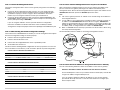 2
2
-
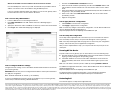 3
3
-
 4
4
-
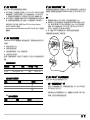 5
5
-
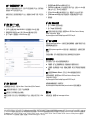 6
6
-
 7
7
-
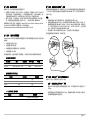 8
8
-
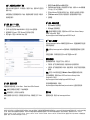 9
9
-
 10
10
-
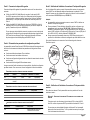 11
11
-
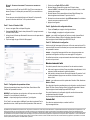 12
12
-
 13
13
-
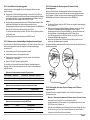 14
14
-
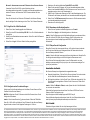 15
15
-
 16
16
-
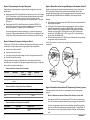 17
17
-
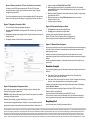 18
18
-
 19
19
-
 20
20
-
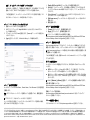 21
21
-
 22
22
-
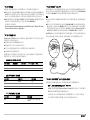 23
23
-
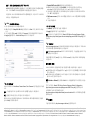 24
24
-
 25
25
-
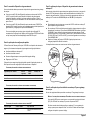 26
26
-
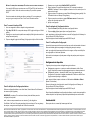 27
27
-
 28
28
-
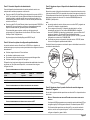 29
29
-
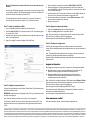 30
30
-
 31
31
-
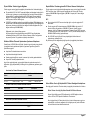 32
32
-
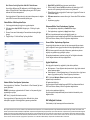 33
33
-
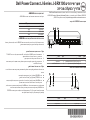 34
34
-
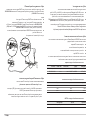 35
35
-
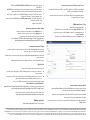 36
36
Dell PowerConnect J-SRX100 Hızlı başlangıç Kılavuzu
- Tip
- Hızlı başlangıç Kılavuzu
diğer dillerde
- español: Dell PowerConnect J-SRX100 Guía de inicio rápido
- français: Dell PowerConnect J-SRX100 Guide de démarrage rapide
- 日本語: Dell PowerConnect J-SRX100 クイックスタートガイド
- Deutsch: Dell PowerConnect J-SRX100 Schnellstartanleitung
- português: Dell PowerConnect J-SRX100 Guia rápido
- English: Dell PowerConnect J-SRX100 Quick start guide